进度条(Microsoft ProgressBar Control)控件是用于指示事件进度一个控件。
先首打开一个设计视图的窗体,点插入菜单下的ActiveX控件。

弹出下面的窗体,找到Microsoft ProgressBar Control这个控件,点击确定按钮

窗体中就插入了一个这样的控件。
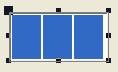
右键控件,选择属性,可以打开它的属性。其中上部分为常规设计,与其它控件类似。注意下图红框内的内容。从上至下依次为:最大值、最小值、鼠标指针、鼠标图片、OLE放置模式、方向、卷动。
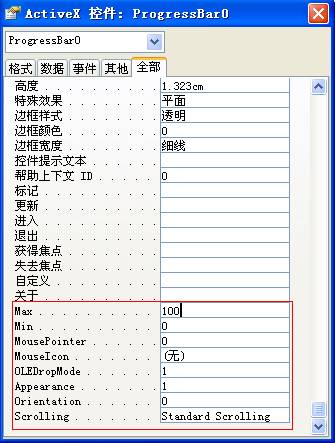
都是英文,不好记,咱办。呵呵。双击这个控件吧。将弹出这个控件自带的属性。如下图。这下好看了吧。

最小值:最小为0,大嘛。不能大于最大值了。
最大值:建议不要太大,会慢的。不要超过32000,再超就要溢出了。
鼠标指针:就是当鼠标移到控件上时的样式,也可以选图片,在上面的图片里。
外观:平面的还是3D的
OLE放置模式:就是下面的样式,这是在设计视图中是这样的,感觉多出一个来,但没有什么作用,窗体视图时没有什么变化。
方向:指的是水平还是垂直显示(水平的比较常见,垂直的就查看压缩包属性里的压缩率那样的,一会试试就知道)
滚动:这里叫滚动,感觉叫卷轴效果比较好,呵呵。就是像下面这个图,用格子分开的。
提示:卷轴效果的要比无卷轴效果的占用资源少,速度快

示例下载:
 点击浏览该文件
点击浏览该文件